از صرف چند دقیقه به دنبال برنامه مورد نیاز خود خودداری کنید.
ویندوز 11 راههای زیادی برای راهاندازی برنامهها ارائه میدهد، اما بسیار مهم است که بدانید کدام یک از سریعترینها هستند و به دانش فنی کمتری نیاز دارند. بنابراین، بیایید به بررسی پنج سریع ترین راه برای باز کردن برنامه ها در ویندوز 11 بپردازیم.
1. برنامه ها را به نوار وظیفه پین کنید
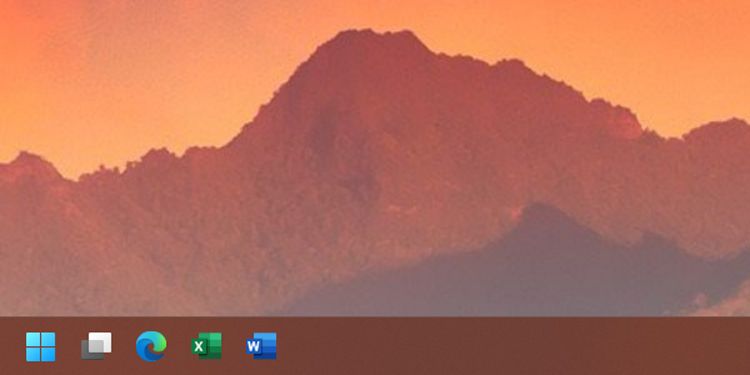
خوب است که برنامه هایی که به طور منظم استفاده می کنید همیشه روی صفحه نمایش شما قابل مشاهده باشند و به شما امکان می دهند آنها را با یک کلیک راه اندازی کنید. و اگر تنظیمات آن را تغییر نداده باشید، نوار وظیفه ویندوز 11 همیشه قابل مشاهده است. در نتیجه، پین کردن برنامهها به نوار وظیفه به این معنی است که هرگز آنها را از دست نخواهید داد.
علاوه بر اینکه به شما اجازه می دهد برنامه های نوار وظیفه پین شده خود را با یک کلیک باز کنید، می توانید از میانبرهای صفحه کلید نیز برای راه اندازی آنها استفاده کنید. می توانید این کار را با فشار دادن کلید Windows + [ App Placement Number ] انجام دهید. بنابراین، اگر می خواهید اولین برنامه پین شده را باز کنید، کلید Windows + 1 را فشار دهید. برای باز کردن دومین برنامه پین شده، کلید Windows + 2 و غیره را فشار دهید.
اما اگر نوار وظیفه ویندوز 11 شما کاملاً از کار افتاده باشد، این میانبر ممکن است کار نکند. بنابراین، باید بدانید که چگونه نوار وظیفه ویندوز 11 را هنگامی که کار نمی کند، تعمیر کنید.
2. یک میانبر برنامه ایجاد کنید و آن را به دسکتاپ پین کنید
هنگامی که یک برنامه را برای اولین بار نصب می کنید، ممکن است یک میانبر برای آن روی دسکتاپ نیز ایجاد کنید. اما اگر فراموش کردید این کار را انجام دهید، می توانید به صورت دستی میانبرهایی برای برنامه ها در دسکتاپ رایانه شخصی ویندوز 11 خود ایجاد کنید.
در اینجا نحوه ایجاد یک میانبر در زمانی که برنامه را نصب کردید، به شما اجازه نمی دهید.
- روی دسکتاپ کلیک راست کرده و از منوی زمینه گزینه New را انتخاب کنید.
- روی Shortcut کلیک کنید.
- مکان برنامه را تایپ کنید و سپس روی Next کلیک کنید.
- یک نام برای میانبر برنامه تایپ کنید.
- روی Finish کلیک کنید.
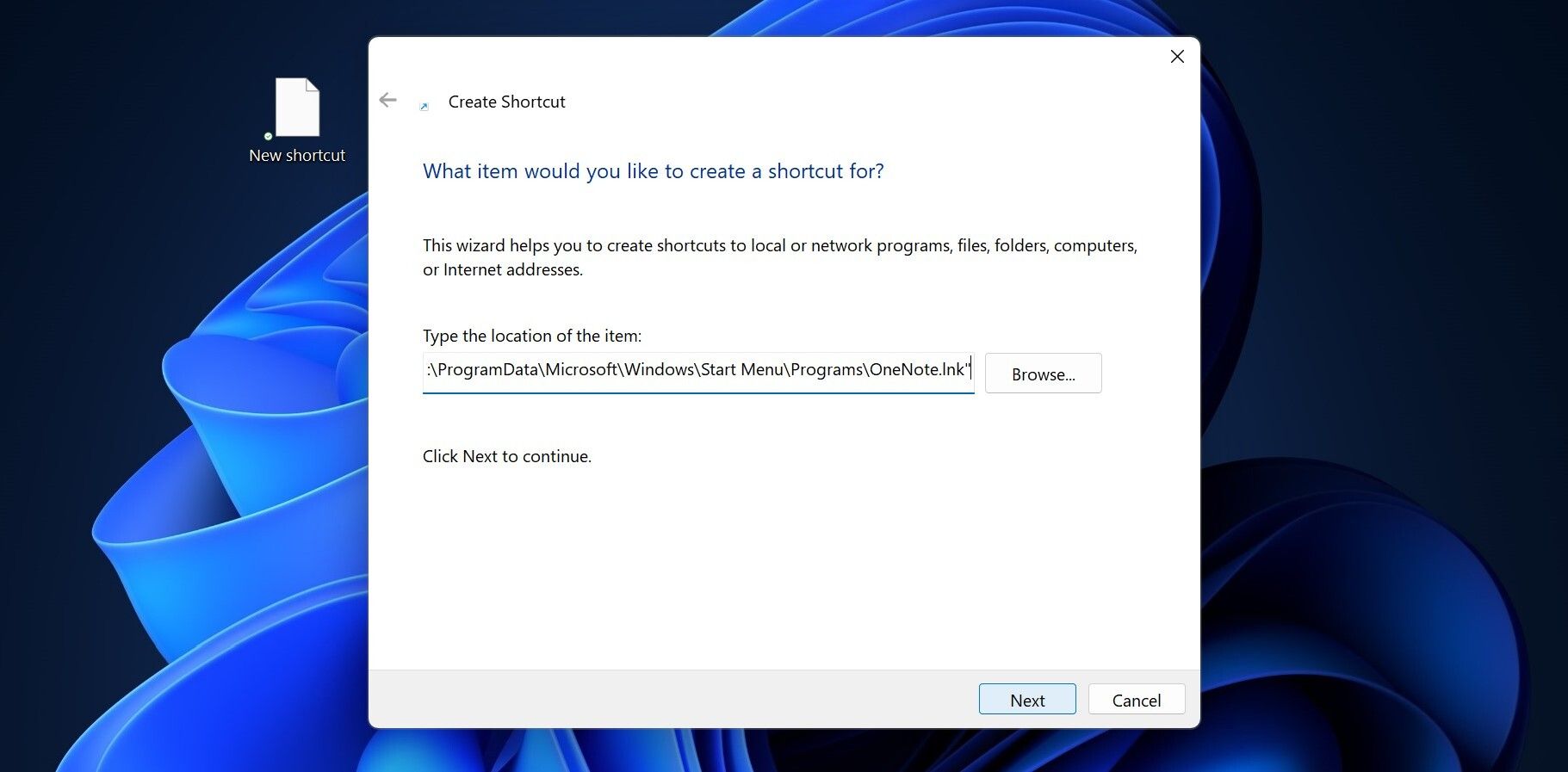
اگر مکان برنامه را نمی دانید، می توانید روی دکمه Browse کلیک کنید، که به شما امکان می دهد هدف میانبر را انتخاب کنید.
3. یک کلید میانبر برای برنامه تنظیم کنید
یکی از سریعترین راهها برای باز کردن برنامه، میانبر صفحه کلید است. در اینجا نحوه ایجاد یکی برای هر برنامه ای با استفاده از ویژگی های میانبر برنامه آن آمده است.
- روی میانبر برنامه کلیک راست کنید.
- روی Properties کلیک کنید.
- روی تب Shortcut کلیک کنید.
- در قسمت کلید میانبر، میانبر صفحه کلید را انتخاب کنید.
- Apply را انتخاب کنید و سپس روی OK کلیک کنید.
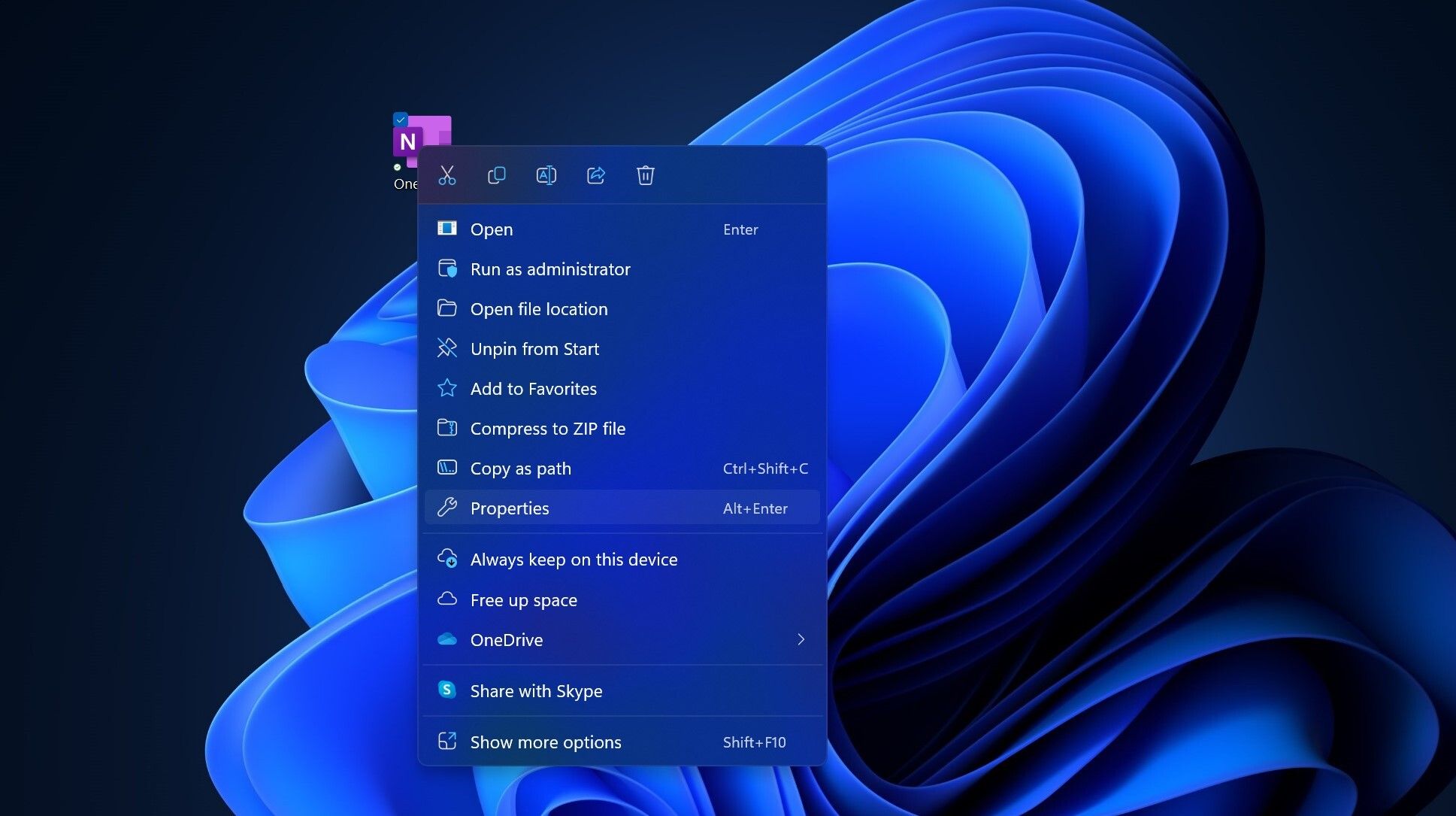
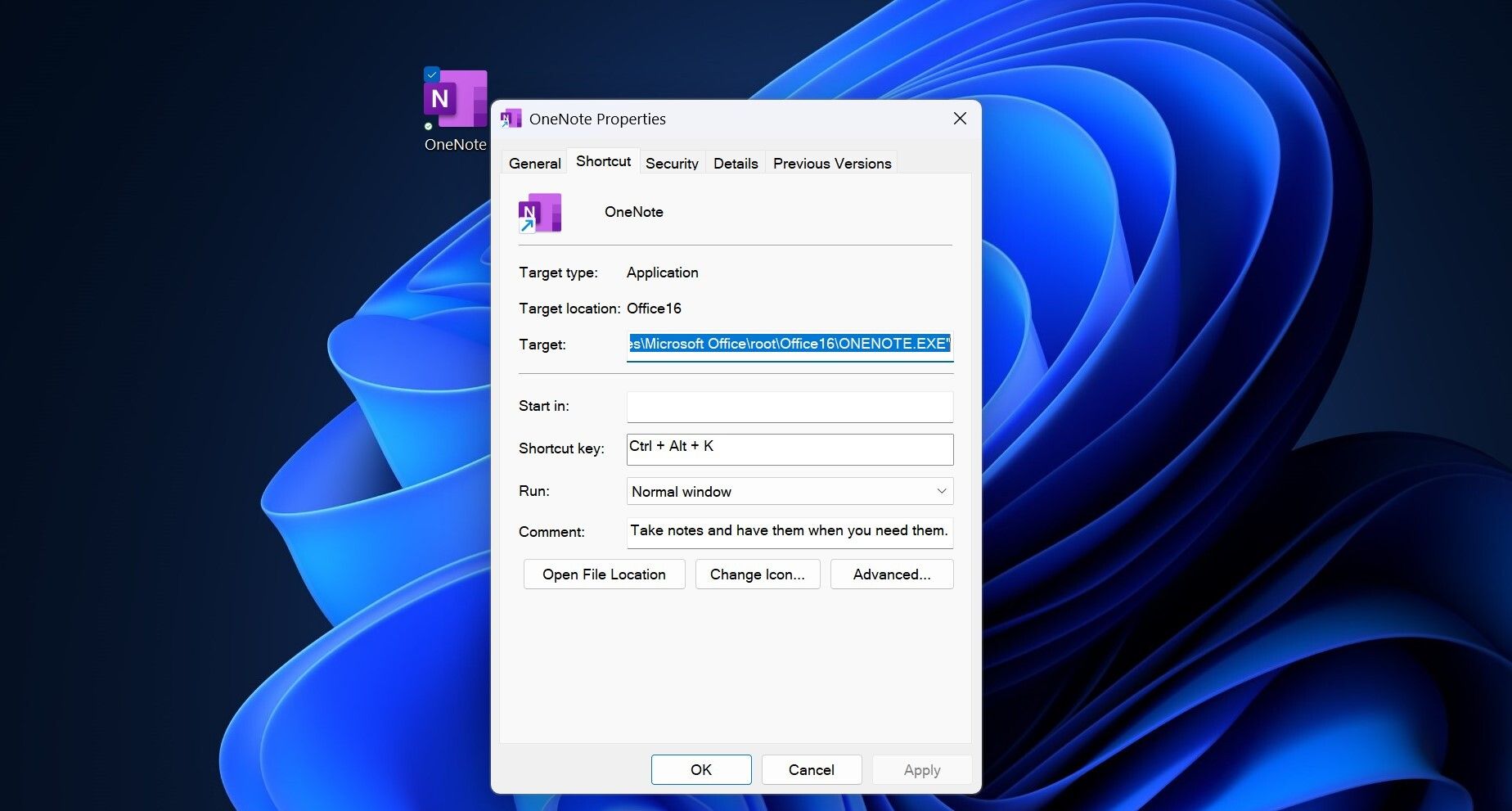
شایان ذکر است که وقتی میانبر برنامه را از دسکتاپ حذف می کنید، دیگر نمی توانید آن را با استفاده از میانبر صفحه کلید باز کنید.
4. برنامه ها را با استفاده از منوی استارت ویندوز 11 به سرعت اجرا کنید
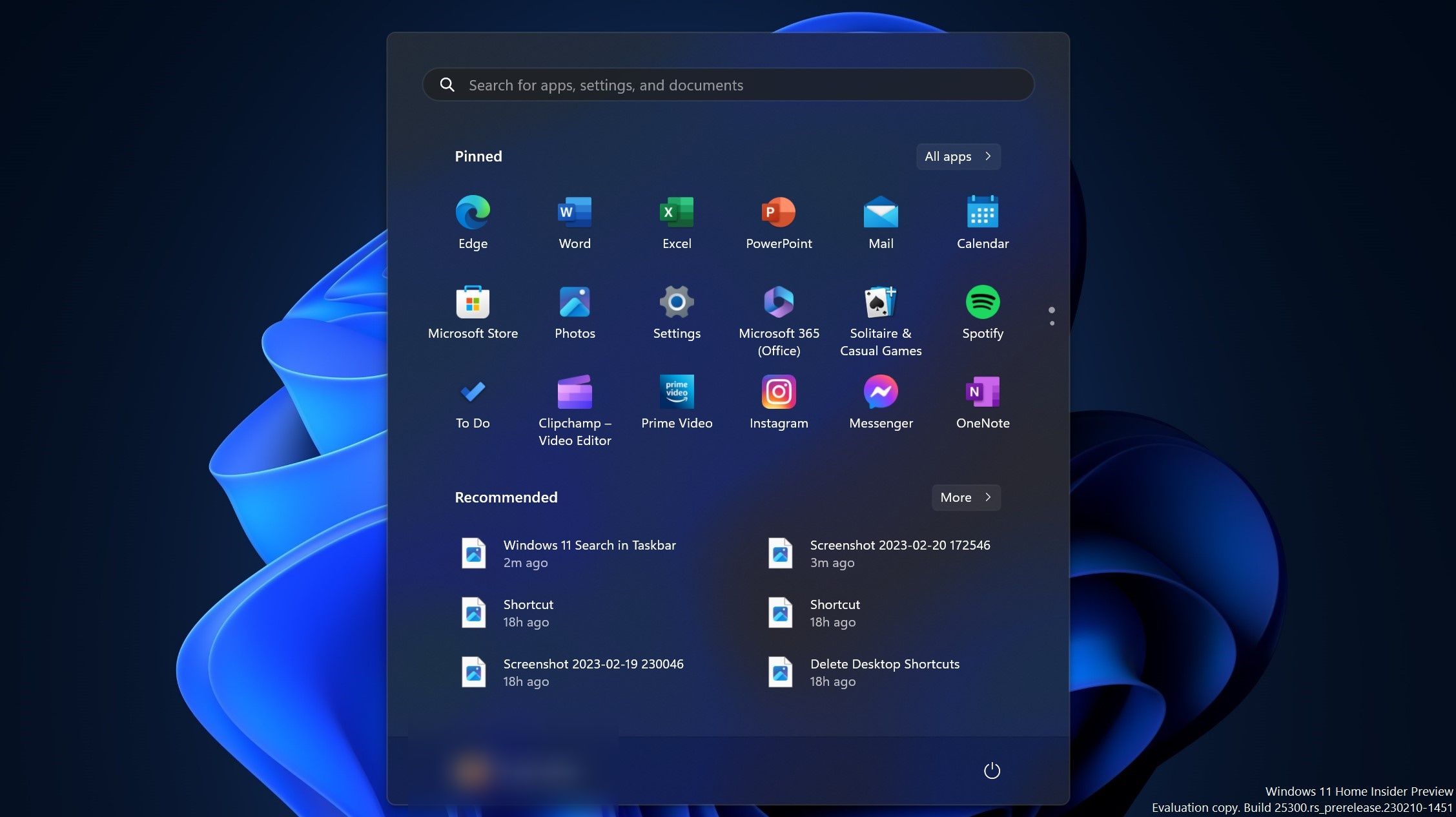
سنجاق کردن برنامه ها در نوار وظیفه ویندوز 11 به شما کمک می کند تا آنها را سریع راه اندازی کنید – اما اگر دوست دارید نوار وظیفه خود را تمیز نگه دارید چه؟ میتوانید میانبرهای پرکاربرد برنامهتان را در منوی استارت ویندوز 11 پنهان نگه دارید، اما همچنان به سرعت در دسترس هستند.
یکی از راههایی که میتوانید این کار را انجام دهید این است که به منوی شروع > همه برنامهها بروید و به دنبال برنامهای که میخواهید در منوی استارت پین کنید بگردید. سپس می توانید روی برنامه کلیک راست کرده و Pin to Start را انتخاب کنید. همچنین، میتوانید روی نوار جستجو در بالای منوی Start کلیک کنید تا به شما کمک کند برنامه مورد نیاز خود را پیدا کنید.
اما اگر کار نمی کند، باید نحوه تعمیر منوی Start را بررسی کنید تا دوباره کار کند.
5. برنامه ها را به سرعت با استفاده از جستجوی نوار وظیفه ویندوز 11 راه اندازی کنید
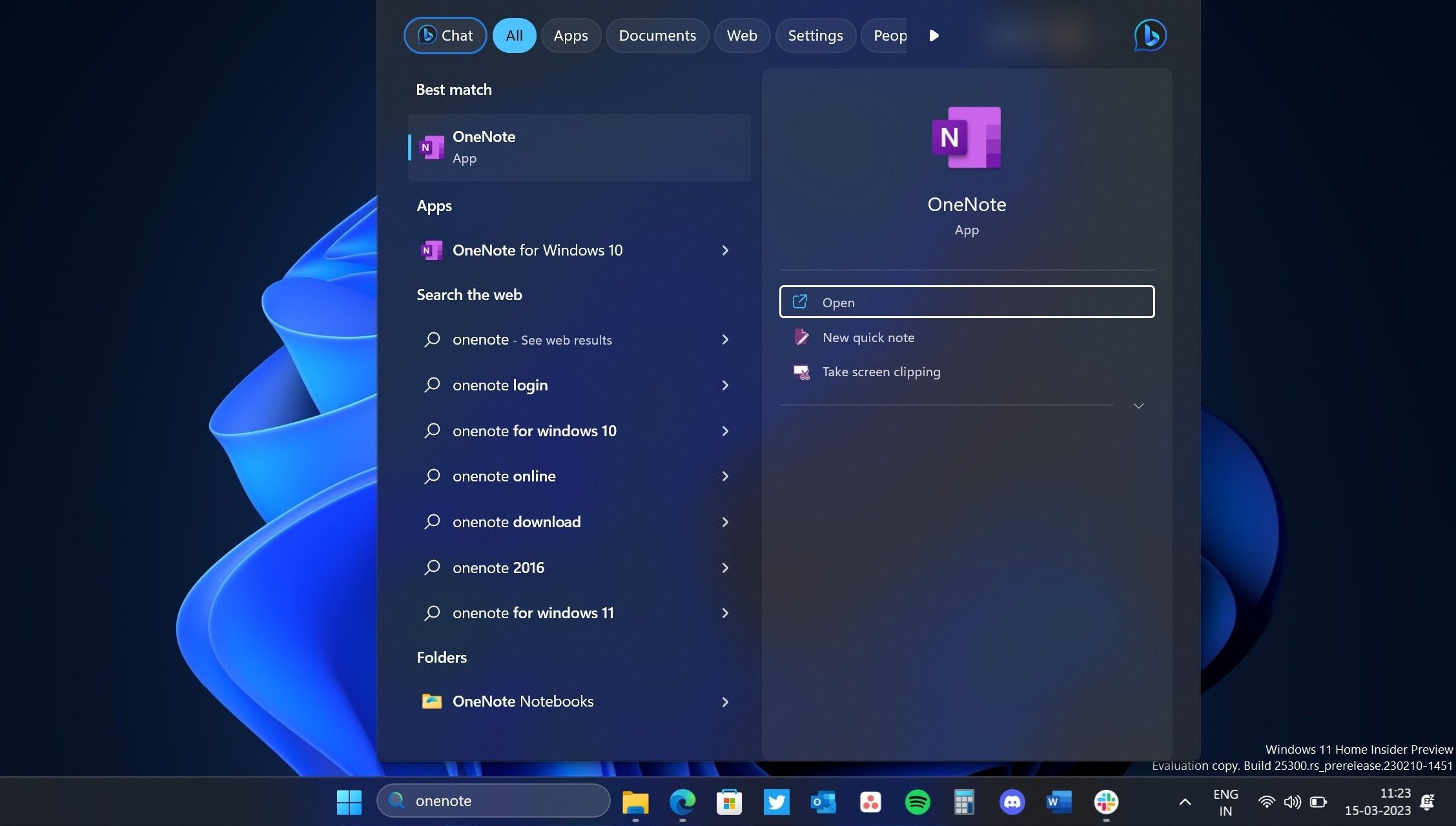
استفاده از جستجوی نوار وظیفه برای یافتن برنامههایی که میخواهید باز شوند، مشابه نحوه استفاده از منوی استارت برای همان هدف است. برای راه اندازی سریع برنامه ها در ویندوز 11، روی نماد جستجو در نوار وظیفه کلیک کنید و نام برنامه ای را که می خواهید باز کنید تایپ کنید. شما می توانید آن را با یک کلیک باز کنید، درست مانند منوی استارت.
برنامه ها را به سرعت در ویندوز 11 باز کنید
در حالی که انجام هر یک از مراحل بالا ممکن است چند دقیقه طول بکشد، چند ثانیه ای که در جستجوی و باز کردن برنامه های مورد نیاز خود صرفه جویی می کنید در نهایت اضافه می شود. بنابراین، روشی را بیابید که برای شما بهتر عمل می کند و از زمان خود به نحو احسن استفاده کنید.
